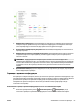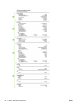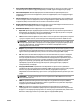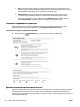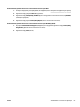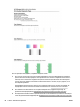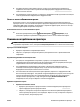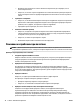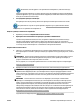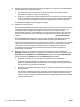User instructions
—
Проверете дали хартията не е огъната. Нагънатата хартия може да се коригира, като се
огъне в обратна посока.
—
Уверете се, че топчето с хартия е подравнено със съответните линии за размер на хартия на
дъното на входната тава и не надхвърля маркировката за височина на топчето отстрани на
тавата.
●
Страниците са изкривени
—
Уверете се, че поставената във входната тава хартия е подравнена с водачите за хартията по
ширина. Ако е необходимо, издърпайте входната тава от принтера и презаредете хартията
правилно, като се уверите, че водачите за хартия са подравнени.
—
Зареждайте хартия в принтера, само когато той не печата.
●
Захванати са няколко страници
—
Уверете се, че водачите за хартията по ширина са поставени на правилните маркировки в
тавата за размера на хартията, която зареждате. Уверете се също, че водачите за хартията
по ширина са почти до топчето, без да опират до него.
—
Уверете се, че тавата не е претоварена с хартия.
—
Използвайте хартия от HP за оптимално качество и резултати.
Решаване на проблеми при печатане
СЪВЕТ: (Windows) Изпълнете приложението HP Print and Scan Doctor за диагностика и автоматично
отстраняване на проблеми с печат, сканиране и копиране. Приложението не е налично на всички езици.
Принтерът не реагира (нищо не се отпечатва)
●
Заседнали задания в опашката за печат
Отворете опашката за печат, отменете всички документи, след което рестартирайте компютъра.
След рестартирането на компютъра опитайте да печатате. За допълнителна информация вж.
помощта за операционната система.
●
Проверка на инсталацията на софтуера на ГP
Ако принтерът се изключи по време на печат, на екрана на компютъра трябва да се появи
предупредително съобщение; в противен случай софтуерът на HP, предоставен с принтера, може
да не е инсталиран правилно. За да решите проблема, деинсталирайте напълно софтуера на HP, а
след това го инсталирайте отново.
●
Проверете кабелите
Уверете се, че и двата края на USB или Ethernet кабела са добре свързани.
Ако принтерът е свързан към мрежа, проверете следното:
—
Проверете индикатора за връзка отзад на принтера.
—
Уверете се, че не използвате телефонен кабел за връзка към принтера.
●
Проверете личните защитни стени, инсталирани на компютъра
Защитната стена представлява програма за защита, която предпазва компютъра от
неупълномощен достъп. Защитната стена обаче може да блокира комуникацията между
компютъра и принтера. Ако има проблем с комуникацията с принтера, опитайте временно да
забраните защитната стена. Ако проблемът продължава, това означава, че защитната стена не е
причината за проблема. Активирайте отново защитната стена.
70 Глава 8 Решаване на проблем BGWW